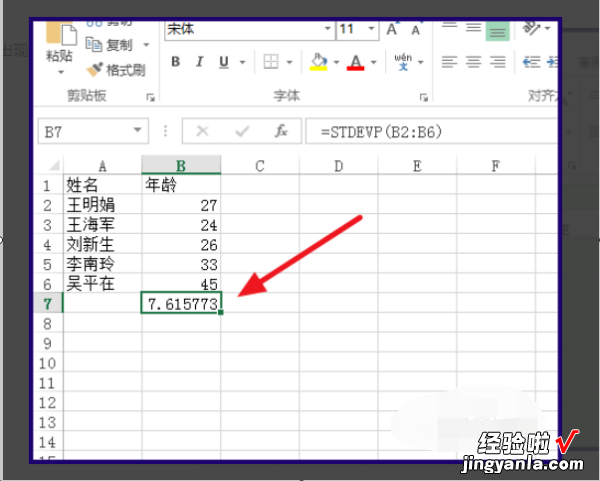请问excel中标准误 如何用excel作图中加标准误
经验直达:
- 如何用excel作图中加标准误
- 请问excel中标准误
一、如何用excel作图中加标准误
1、在一组数据的后面空白格中 , 使用average函数计算该组数据的平均值,

2、使用拖拽上一步平均值单元格的方法,计算得到剩余几组的平均值,

3、按Ctrl键,选中第一列组名及最后一列平均值区,点击插入->图表中的二维柱形图,
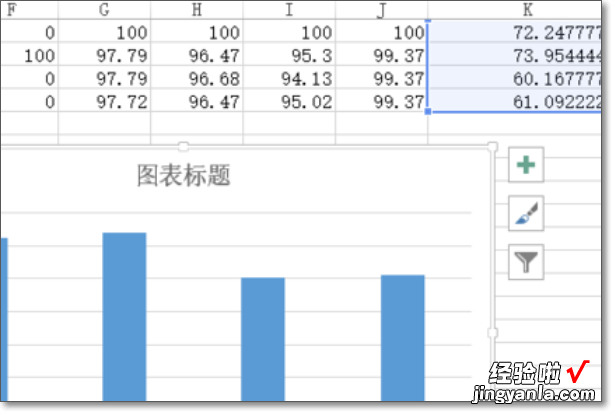
4、点击柱形图右侧的加号“ ”,在弹出的选框中选择误差线即可添加,
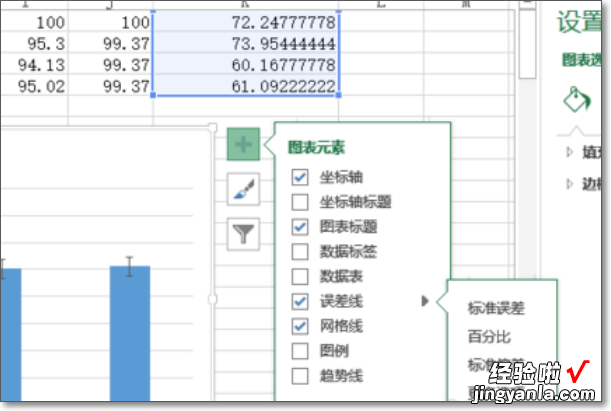
5、另外,excel还提供了趋势线,数据标签等选项可供选择添加,
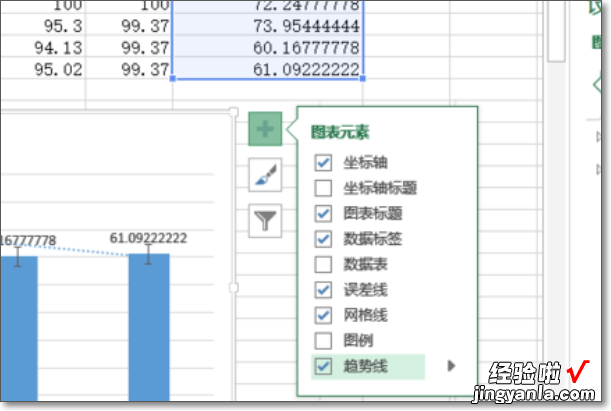
6、同理,折线图也可以通过同样的方法添加误差线 , 完成 。
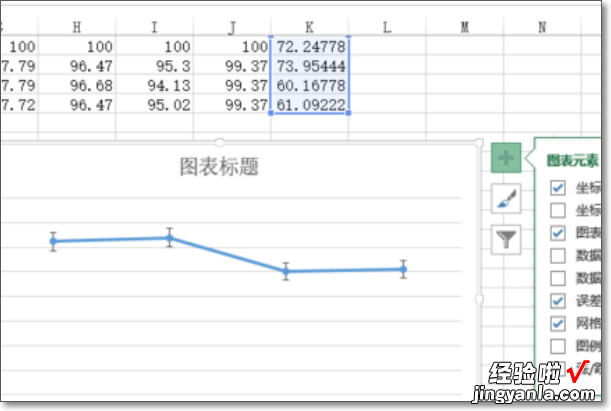
二、请问excel中标准误
如下参考:
1.首先选择最后一个标准偏差来显示复制的单元格 , 如下图所示 。
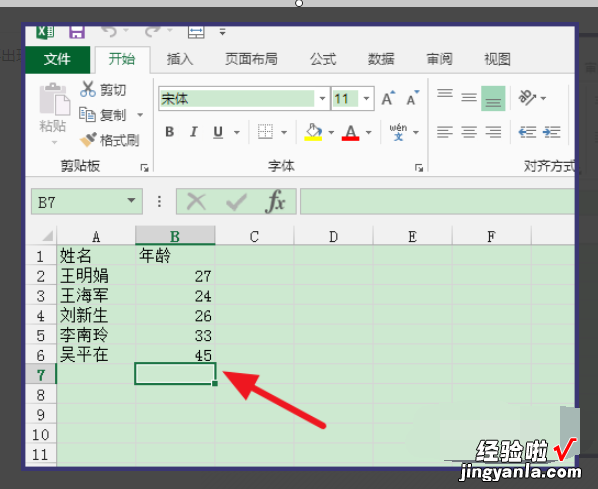
2.点击[start]-[autosum]旁边的三角形,就会出现一个下拉菜单 。点击【其他功能】如下图所示 。
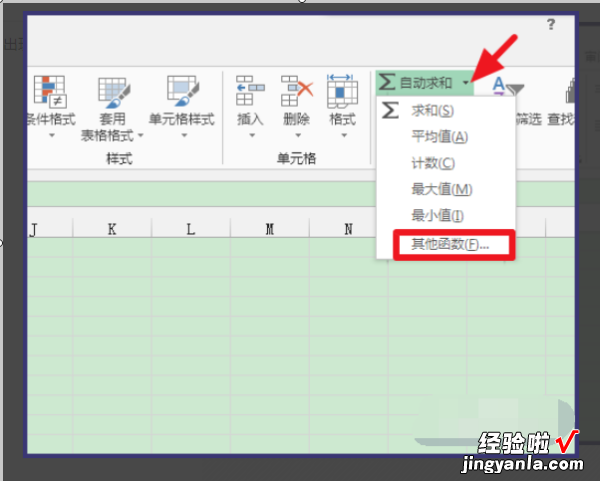
3.出现[insertfunction]窗口 , 点击[selectcategory],选择[all],找到standarddeviation[STDEVP]函数 , 如下图所示 。
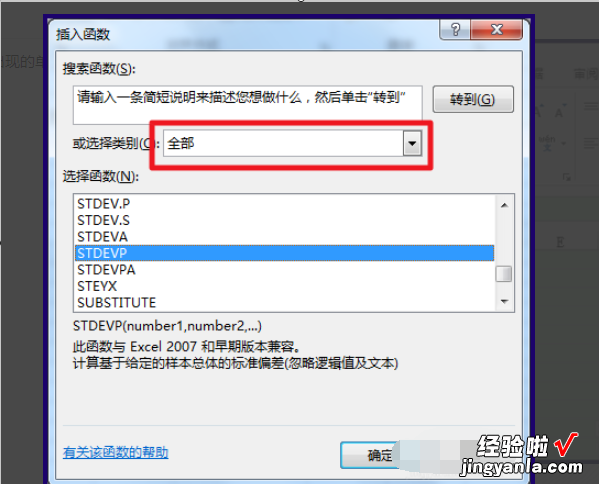
4.单击ok后,单击箭头所指的位置并选择数据,如下图所示 。
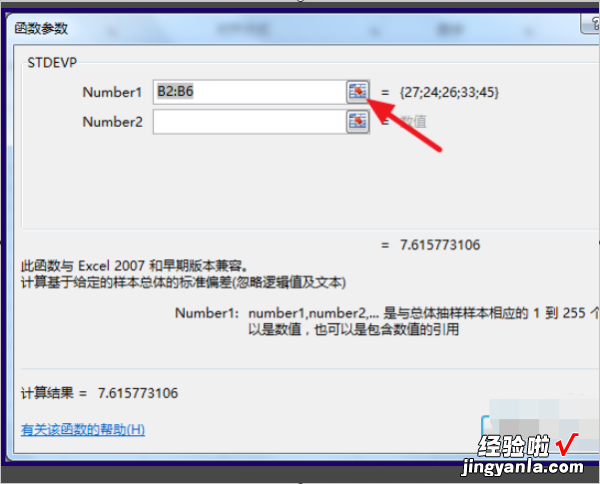
5.选择后,点击“ok”,可以看到计算出的标准差,如下图所示 。
【请问excel中标准误 如何用excel作图中加标准误】